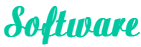VS Code配置Vue开发环境-Vetur+ESLint+Prettier
 发布时间:2021-08-22 15:31:00
发布时间:2021-08-22 15:31:00  发布者:admin
发布者:admin  浏览次数:2640
浏览次数:2640 核心就是 Vetur+ESLint,其他的我觉得就是锦上添花的作用
快速配置
本文的配置是记录Vue CLI生成的项目,若不是,请自行处理依赖关系
打开 vscode 的插件安装,搜索上面的插件,一一安装
打开 vscode 的设置,键入以下代码
{
// 保存时自动格式化代码
"editor.formatOnSave": true,
// eslint配置项,保存时自动修复错误
"editor.codeActionsOnSave": {
"source.fixAll": true
},
// 让vetur使用vs自带的js格式化工具,以便在函数前面加个空格
"vetur.format.defaultFormatter.js": "vscode-typescript",
"javascript.format.semicolons": "remove",
"javascript.format.insertSpaceBeforeFunctionParenthesis": true,
// 指定 *.vue 文件的格式化工具为vetur
"[vue]": {
"editor.defaultFormatter": "octref.vetur"
},
// 指定 *.js 文件的格式化工具为vscode自带
"[javascript]": {
"editor.defaultFormatter": "vscode.typescript-language-features"
},
// 默认使用prettier格式化支持的文件
"editor.defaultFormatter": "esbenp.prettier-vscode"
}在项目的根目录建立.eslintrc.js文件,键入以下代码(Vue CLI 已带)
module.exports = {
root: true,
env: {
node: true,
},
extends: ['plugin:vue/essential', '@vue/standard'],
parserOptions: {
parser: 'babel-eslint',
},
rules: {
'no-console': process.env.NODE_ENV === 'production' ? 'error' : 'off',
'no-debugger': process.env.NODE_ENV === 'production' ? 'error' : 'off',
},
}在项目的根目录建立.prettierrc文件,键入以下代码
{
"semi": false,
"singleQuote": true
}在项目的根目录建立.editorconfig文件,键入以下代码(Vue CLI 已带)
[*.{js,jsx,ts,tsx,vue}]
indent_style = space
indent_size = 2
trim_trailing_whitespace = true
insert_final_newline = true至此,即可完成,详细解释请看后面
Vetur
这个插件是 vscode 能优雅写 Vue 的核心,绝对的神器,它的优点:
- 代码高亮
- 代码片段
- Emmet 语法支持
- 语法错误校验检查
- 格式化代码
- 代码提醒
- 对三方 UI 框架的支持
这里主要说说格式化代码相关,防止和 ESLint 打架。
从官方文档可以看出,Vetur集成了prettier,这就非常棒了。Vetur能够让 *.vue 文件中不同的块使用不同的格式化方案,调用 html 格式化工具,